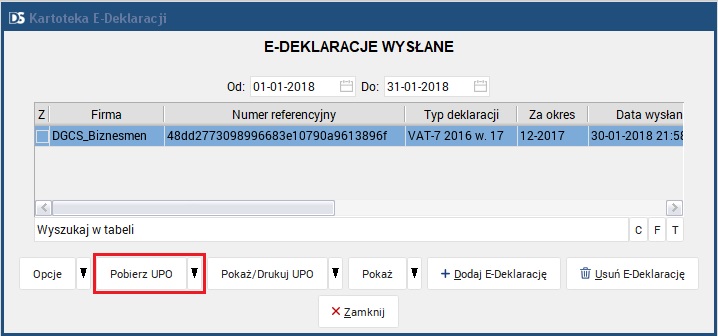Program Księga Przychodów i Rozchodów PRO umożliwia generowanie e-deklaracji za dowolny miesiąc, a za ich wysyłkę i pobieranie urzędowych potwierdzeń odbioru (UPO) odpowiedzialny jest moduł E-deklaracje zbiorcze i JPK. Proces ten jest w pełni zautomatyzowany, po spełnieniu poniższych warunków.
Wymagania dotyczące generowania i wysyłania e-deklaracji
1. Zainstalować program Księga Przychodów i Rozchodów PRO w wersji minimum 9.4.0.4.
Do pobrania w dziale Aktualizacje:
Księga Przychodów i Rozchodów PRO - więcej
Księga Przychodów i Rozchodów PRO Plus - więcej
2. Zainstalować moduł E-deklaracje zbiorcze i JPK w wersji minimum 18.12 - więcej
3. Wprowadzić poniższe dane w programie Księga Przychodów i Rozchodów PRO:
a) w oknie Urzędy skarbowe (menu Słowniki/Urzędy skarbowe) wprowadzić nowy urząd i koniecznie uzupełnić pole "Kod urzędu" wpisując ręcznie lub klikając w niebieską ikonę wyświetlającą listę urzędów wraz z kodami.
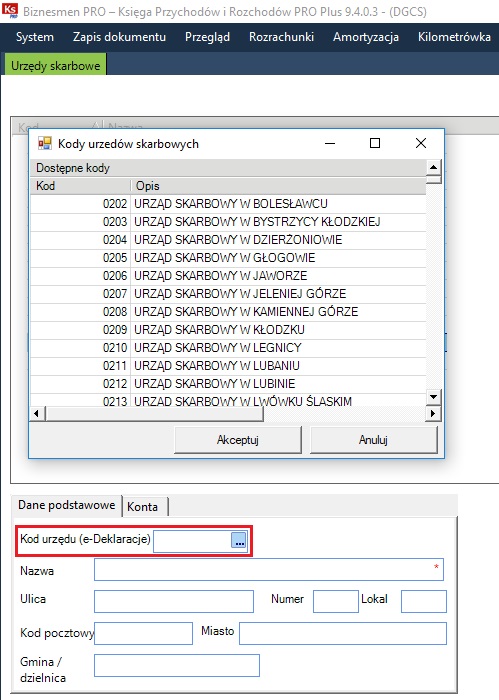
b) w oknie Dane firmy (menu Konfiguracja/Dane firmy) uzupełnić wszystkie pola, a w szczególności:
- w polu "Nazwa skrócona" wprowadzić skróconą nazwę firmy (maksymalnie 17 znaków),
- w polu "Urząd skarbowy" wskazać jego nazwę z dostępnej listy.
Generowanie i wysyłka e-deklaracji
1. Podłącz kartę certyfikatu kwalifikowanego do komputera, gdy chcesz użyć podpis elektroniczny. Jeśli go nie posiadasz, możesz podpisać e-deklarację używając Danych autoryzujących (wpisać kwotę przychodu z zeznania lub rocznego obliczenia podatku za rok podatkowy, o dwa lata wcześniejszy niż rok za który jest składana e-deklaracja).
2. W programie Księga Przychodów i Rozchodów PRO kliknij w menu Deklaracje/PIT VAT, a następnie wybierz typ deklaracji, okres i kliknij w opcję Generuj deklarację.
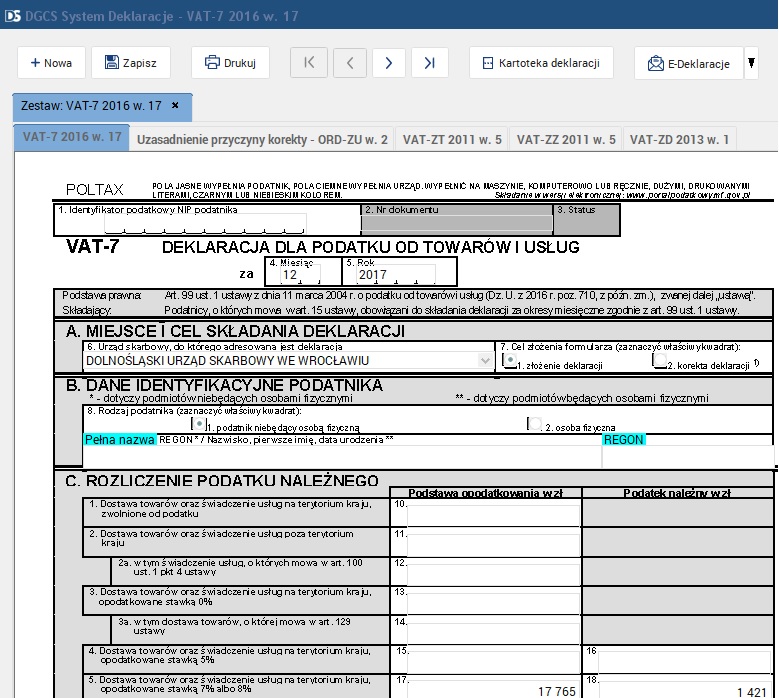
Uwaga!
Podczas generowania deklaracji po raz pierwszy, wyświetli się okno "Dane firmy do deklaracji", w którym należy wypełnić wszystkie dostępne pola.
3. Jeśli dane widoczne w formularzu deklaracji są prawidłowe, możesz wysłać e-deklarację.
a) kliknij w opcję "E-deklaracje/Wyślij e-deklarację",
b) wybierz rodzaj podpisu jakim chcesz podpisać e-deklarację,
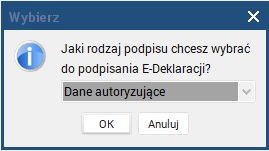
c) jeśli wybierzesz Dane autoryzujące, w kolejnym oknie wpisz kwotę przychodu z zeznania lub rocznego obliczenia podatku za rok podatkowy, o dwa lata wcześniejszy niż rok za który jest składana e-deklaracja,

d) jesli wybierzesz Certyfikat kwalifikowany, w kolejnym oknie wybierz aktualny certyfikat do podpisu,
e) kliknij OK, aby wysłać e-deklarację.
4. W celu pobrania urzędowego potwierdzenia odbioru (UPO) wysłanej e-deklaracji należy:
a) otworzyć okno Kartoteki wysłanych e-deklaracji, klikając w programie Księga Przychodów i Rozchodów PRO w menu Deklaracje/PIT VAT, a w oknie Deklaracje w zakładkę Przegląd e-deklaracji, w niej w Otwórz kartotekę wysłanych e-deklaracji.
b) w poniższym oknie E-deklaracje wysłane, kliknij w opcję Pobierz UPO, a jeśli chcesz je wydrukować kliknij w opcję Drukuj UPO.